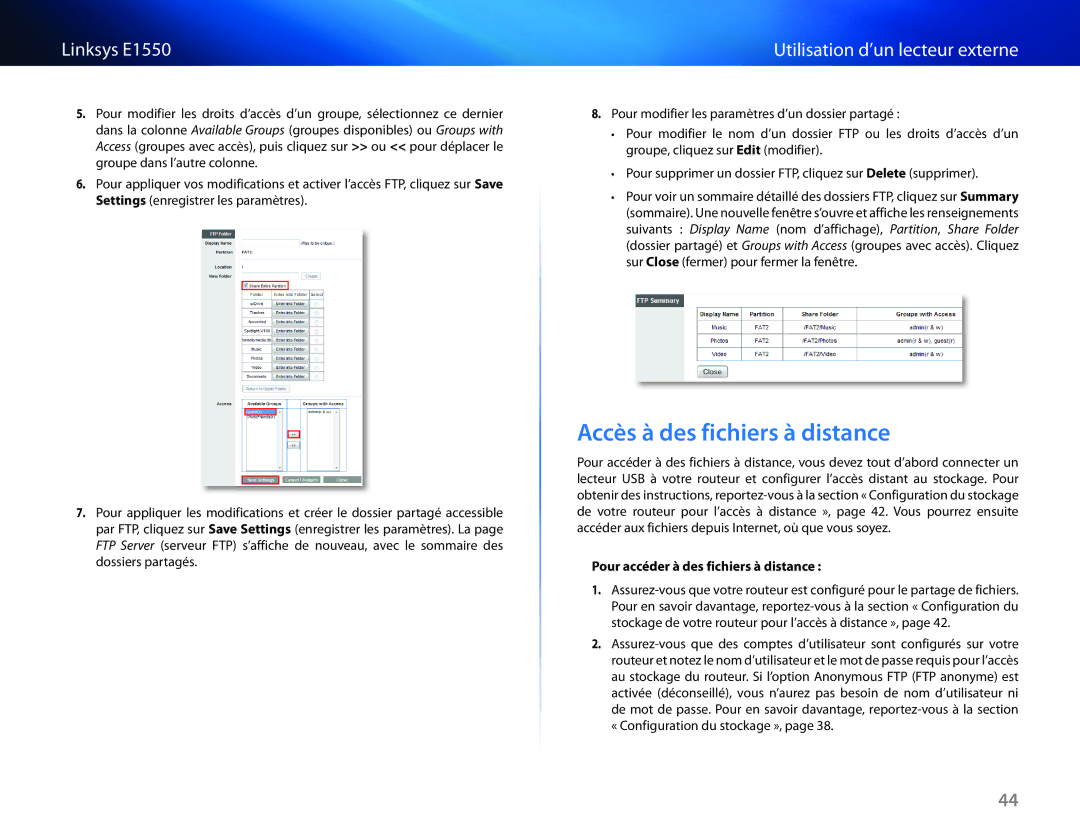Linksys E1550
5.Pour modifier les droits d’accès d’un groupe, sélectionnez ce dernier dans la colonne Available Groups (groupes disponibles) ou Groups with Access (groupes avec accès), puis cliquez sur >> ou << pour déplacer le groupe dans l’autre colonne.
6.Pour appliquer vos modifications et activer l’accès FTP, cliquez sur Save Settings (enregistrer les paramètres).
7.Pour appliquer les modifications et créer le dossier partagé accessible par FTP, cliquez sur Save Settings (enregistrer les paramètres). La page FTP Server (serveur FTP) s’affiche de nouveau, avec le sommaire des dossiers partagés.
Utilisation d’un lecteur externe
8.Pour modifier les paramètres d’un dossier partagé :
•• Pour modifier le nom d’un dossier FTP ou les droits d’accès d’un groupe, cliquez sur Edit (modifier).
•• Pour supprimer un dossier FTP, cliquez sur Delete (supprimer).
•• Pour voir un sommaire détaillé des dossiers FTP, cliquez sur Summary (sommaire). Une nouvelle fenêtre s’ouvre et affiche les renseignements suivants : Display Name (nom d’affichage), Partition, Share Folder (dossier partagé) et Groups with Access (groupes avec accès). Cliquez sur Close (fermer) pour fermer la fenêtre.
Accès à des fichiers à distance
Pour accéder à des fichiers à distance, vous devez tout d’abord connecter un lecteur USB à votre routeur et configurer l’accès distant au stockage. Pour obtenir des instructions,
Pour accéder à des fichiers à distance :
1.
2.
44